iOS 12
在 iPad 上從 App 分享文件
在 iPad 上,您可以從任何支援分享功能的 App 分享文件,不過分享方式因 App 而異。
從 App 分享文件
在許多 App 中,您可以依照下述方式分享文件。(「檔案」App 例外。)
打開文件,然後點一下「分享」或
 。
。如果沒有看到「分享」或
 ,請點一下
,請點一下  或 App 中用來取用分享選項的其他按鈕。
或 App 中用來取用分享選項的其他按鈕。選擇分享選項:「訊息」、「郵件」等等。
選項因 App 而異,且可能包含已下載 App 的選項。例如,如果您下載 Pinterest,它可能會成為另一個分享選項。請參閱:在 iPad 上安裝和管理 App 延伸功能。
從「檔案」App 分享文件
您可在「檔案」中與其他人分享任何文件的拷貝。
點一下主畫面上的「檔案」App
 ,然後點一下螢幕底部的「瀏覽」。
,然後點一下螢幕底部的「瀏覽」。若要尋找您想分享的文件,請執行下列其中一項操作:
瀏覽文件: 點一下「位置」、「喜好項目」或「標記」下的項目,並打開檔案夾來尋找文件。(如果沒有看到「位置」,請再點一下「瀏覽」。)
搜尋文件: 在螢幕最上方附近的搜尋欄位中輸入文件的部分或完整名稱。
按住文件,然後點一下「分享」。
選擇傳送文件的選項(例如「訊息」、「郵件」等等)。
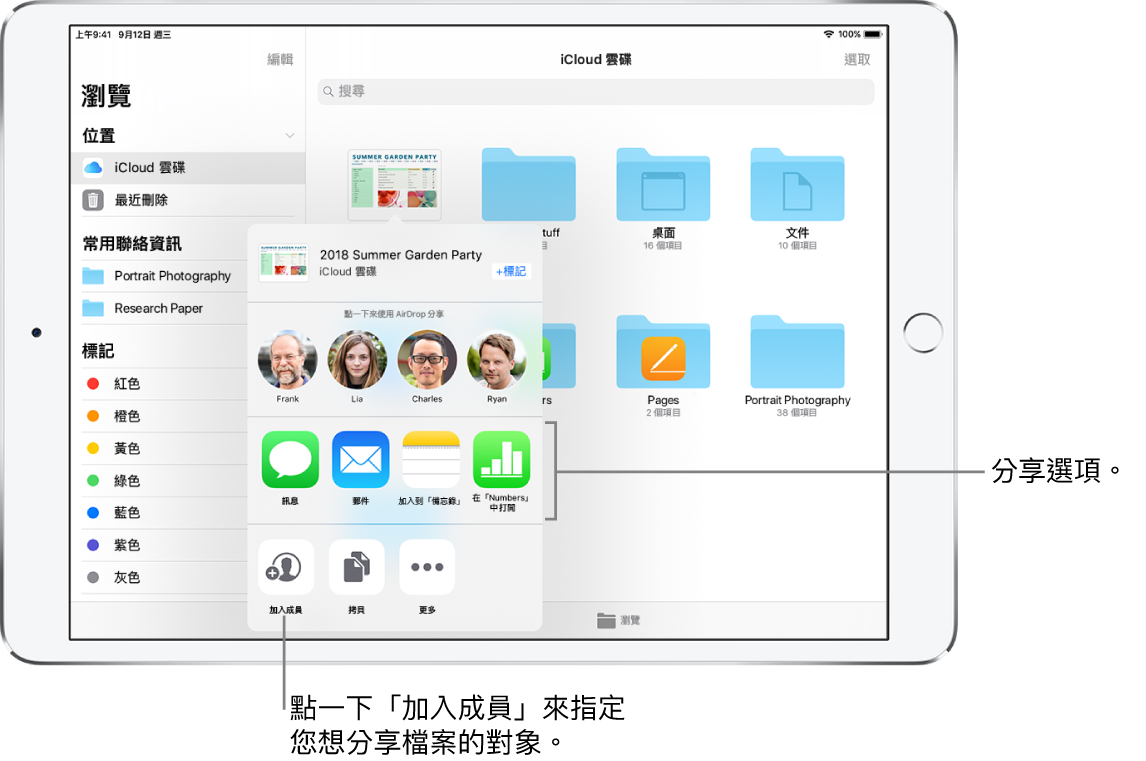
也請參閱:在 iPad 上從「iCloud 雲碟」分享檔案。
整理您的分享選項
您可以重新排列分享選項,方便您更輕鬆取用常用的選項。
分享文件時,點一下
 。
。觸碰並拖移
 來將項目移至新位置。
來將項目移至新位置。
感謝您提供意見。